Выгрузка в ФРДО ДПО
Для осуществления выгрузки в ФРДО ДПО необходимо:
- чтобы в справочнике "Учебные группы" у нужной группы была установлена галочка "Выгружать в ФРДО ДПО";
-
у студента выбранной группы была заполнена вкладка "ФРДО ДПО".
Примечание
Вкладку ФРДО ДПО можно заполнить автоматически для выбранной группы. Для этого нажмите кнопку
 на панели инструментов справочника.
на панели инструментов справочника.Откроется следующее сообщение:

- нажмите "Да", чтобы дозаписать недостающие сведения;
- нажмите "Нет", чтобы обновить все сведения у всех учащихся;
- нажмите "Отмена", чтобы не обновлять сведения.
Также данную вкладку можно заполонить автоматически для каждого учащегося отдельно. Нажмите
 в окне добавления сведений об учащемся. В открывшемся сообщении подтвердите заполнение:
в окне добавления сведений об учащемся. В открывшемся сообщении подтвердите заполнение: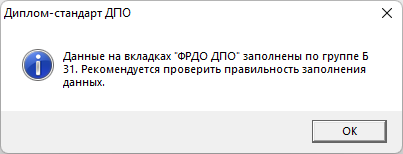
Для выгрузки данных в ФРДО ДПО в меню "Отчет" выберите пункт "Выгрузка данных в ФРДО ДПО":

В открывшемся окне выберите период выгрузки:
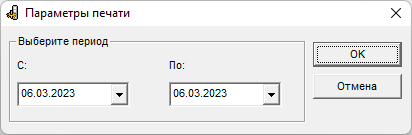
Нажмите  .
.
После формирования файла откроется сообщение с предложением подписать файл электронной подписью:
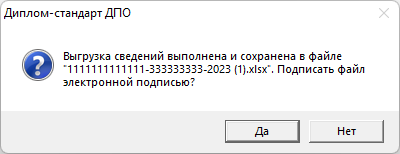
- нажмите "Да", чтобы подписать файл электронной подписью;
- нажмите "Нет", чтобы закрыть окно.
При нажатии "Да" откроется окно выбора сертификата:
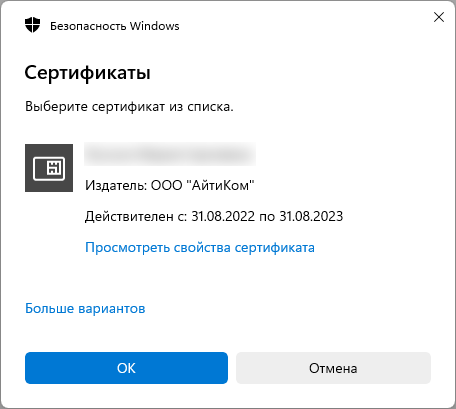
Выберите сертификат, которым необходимо подписать, и нажмите "ОК".
Примечание
Если для сертификата установлен пароль, укажите его в открывшемся окне.
После успешного подписания файла откроется соответствующий протокол:
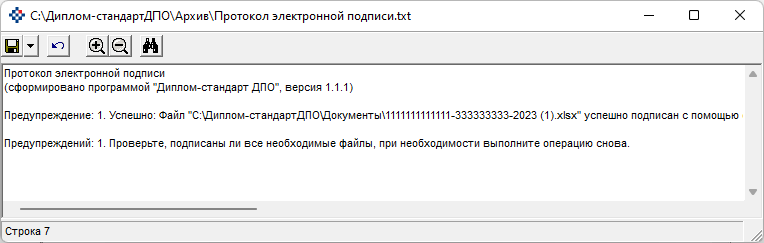
Проверьте, подписаны ли все необходимые файлы, при необходимости выполните подписание снова.
После закрытия протокола откроется протокол выгрузки сведений ФРДО ДПО.
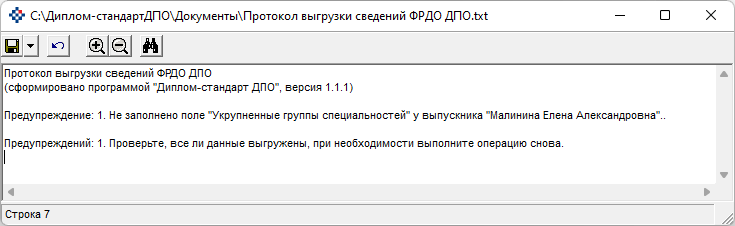
Проверьте, все ли данные были выгружены корректно, при необходимости выполните выгрузку снова.